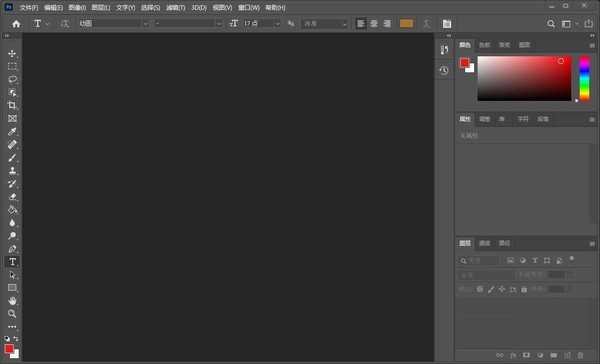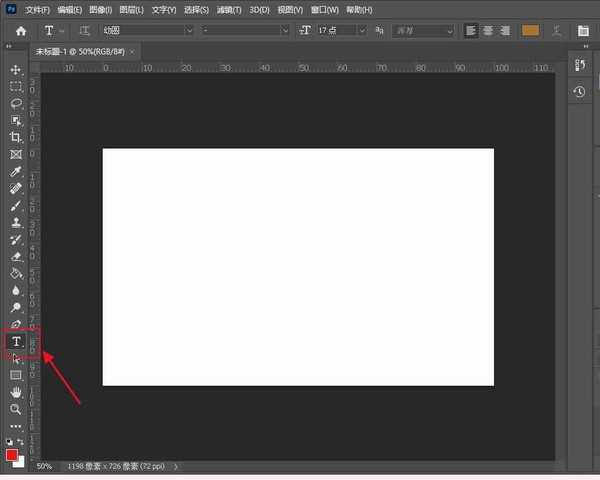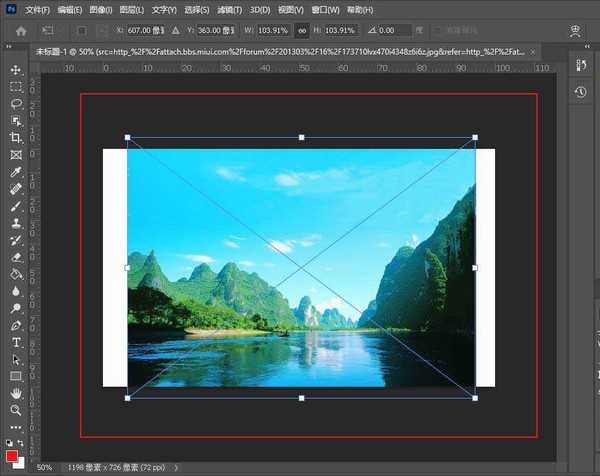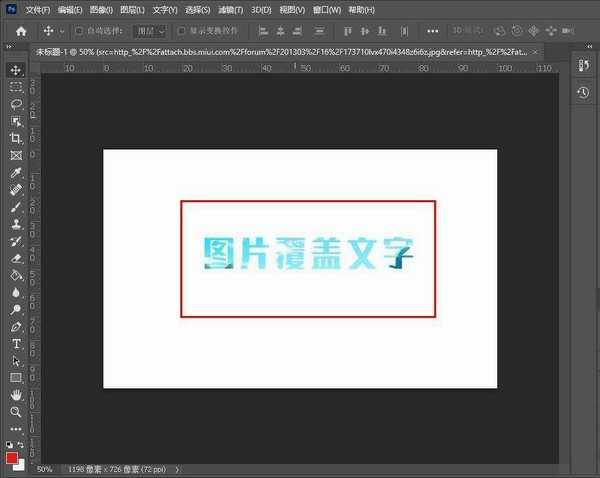站长资源平面设计
ps2021怎么制作图片覆盖文字效果 ps制作图片填充文字效果教程
简介ps2021怎么制作图片覆盖文字效果?Ps中可以制作出各种各样效果的文字,今天,小编为大家带来了ps2021制作图片填充文字效果教程。感兴趣的朋友快来了解一下吧。软件名称:Adobe Photoshop 2021 V22.1.1.138 ACR13.1.1 一键直装特别版软件大小:2.55GB更新
ps2021怎么制作图片覆盖文字效果?Ps中可以制作出各种各样效果的文字,今天,小编为大家带来了ps2021制作图片填充文字效果教程。感兴趣的朋友快来了解一下吧。
- 软件名称:
- Adobe Photoshop 2021 V22.1.1.138 ACR13.1.1 一键直装特别版
- 软件大小:
- 2.55GB
- 更新时间:
- 2021-01-27立即下载
ps2021制作图片填充文字效果教程
打开进入到ps 2021版本的界面。
新建空白图层,选择文字工具。
输入文字内容,可以选择比较粗的字体,这样图片覆盖上才有更好的效果。
导入一张图片素材,调整大小,覆盖文字区域即可。
右击图片图层,在弹出的菜单中选择创建剪贴蒙版。
图片就会覆盖到文字上,这样图片覆盖文字效果就完成了。
注意事项
图片可以移动位置,文字显示效果也会不同。
以上便是小编为大家分享的"ps2021怎么制作图片覆盖文字效果 ps制作图片填充文字效果教程"的全部内容,希望能够帮到你,持续发布更多资讯,欢迎大家的关注。